Microsoft a complètement remanié de l'interface utilisateur de Windows 11 adopter un look minimaliste. La première chose que vous remarquerez à propos du système d'exploitation est la nouvelle conception de la barre des tâches. Bien que vous puissiez personnaliser les paramètres de la barre des tâches et changer sa taille, sa position et sa couleur, certaines options ne sont plus disponibles.
Par exemple, l'option Ne jamais combiner n'est plus prise en charge sous Windows 11. Au lieu de cela, le système d'exploitation s'appuie sur le regroupement d'icônes pour que les choses soient aussi simples et sans encombrement que possible. Si vous souhaitez rétablir la fonctionnalité Ne jamais combiner, vous devrez utiliser d'autres méthodes pour faire le travail.
Comment activer Ne jamais combiner les boutons de la barre des tâches sur Windows 11
Installer l'explorateur Patcher pour Windows 11
Pour restaurer la fonctionnalité Ne jamais combiner de la barre des tâches sur Windows 11, installez le Application Explorer Patcher. Vous pouvez télécharger Explorer Patcher depuis GitHub.
Pour activer cette option, accédez à la Versions section sur GitHub, et téléchargez le dxgi dll. Ensuite, mettez simplement le dxgi dll dans le dossier Windows (C:\Windows) et redémarrez votre appareil. Vérifiez si vous pouvez modifier les paramètres de votre barre des tâches et activer Ne jamais combiner.
Si l'option n'est pas disponible, lancez l'invite de commande avec les droits d'administrateur et exécutez la commande suivante: taskkill /f /im explorer.exe. Attendez que votre ordinateur télécharge les fichiers de symboles de Microsoft et vérifiez si la barre des tâches classique est disponible maintenant.
Pour personnaliser vos paramètres, lancez l'application Explorer Patcher et cliquez sur le bouton Menu de la barre des tâches. Ensuite, sélectionnez l'option qui dit Activer les icônes manquantes de la barre d'état système.
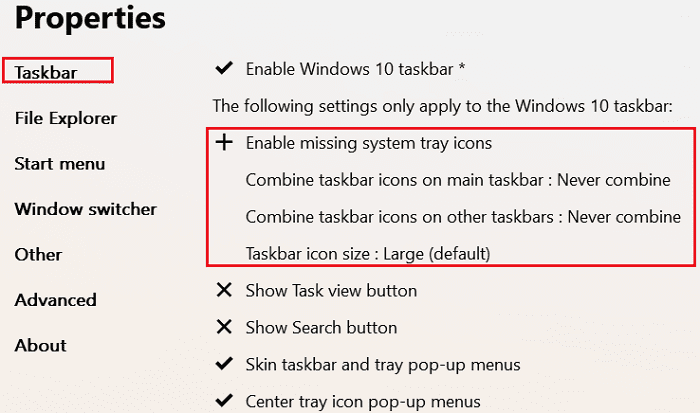
Comme l'explique le développeur de l'application, Explorer Patcher restaure les fonctionnalités dormantes de Windows 10 qui ne sont plus disponibles dans les dernières versions du système d'exploitation. L'application vous permet de restaurer les fonctionnalités Toujours combiner, Combiner lorsqu'il est plein et Ne jamais combiner dans les barres des tâches principale et secondaire de Windows 11.
Bien sûr, si vous pensez que tout cela est trop compliqué, vous pouvez toujours rétrograder vers Windows 10.
Conclusion
Si vous souhaitez restaurer l'option Ne jamais combiner la barre des tâches sur Windows 11, téléchargez l'application Explorer Patcher à partir de GitHub. Cette application vous permet de restaurer et de modifier les fonctionnalités dormantes de Windows 10 sur Windows 11, y compris les options de regroupement de la barre des tâches.
Avez-vous réussi à ramener l'option Ne jamais combiner et empêcher le regroupement des boutons de la barre des tâches? Faites-nous savoir dans les commentaires ci-dessous.